dopamine播放器怎么樣
時間:2022-10-13 11:15:38作者:極光下載站人氣:54
很多小伙伴在使用dopamine播放器的時候有很多功能都不是很清楚,例如當(dāng)自己有多個本地音樂文件夾時,該如何將其它文件夾也添加到dopamine播放器中,以及如何新建播放列表并將自己喜歡的歌曲放入播放列表中。其實這些問題的解決方法很簡單,幾步就能完成。我們只需要打開dopamine播放器,然后在設(shè)置頁面中選擇管理曲庫選項,打開之后就能添加文件夾,在播放列表頁面中也可以輕松新建播放列表。有的小伙伴可能不清楚具體的操作方法,接下來小編就來和大家分享一下dopamine播放器的具體操作方法。
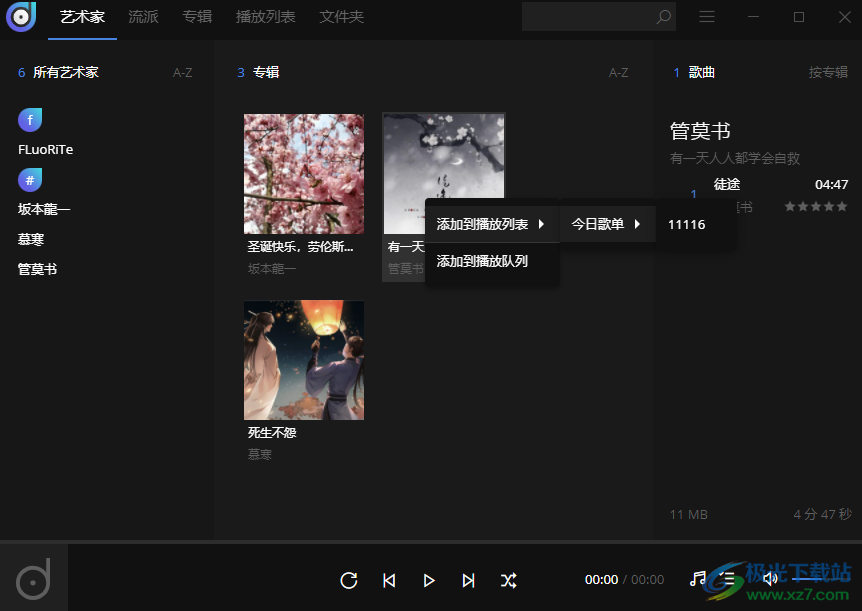
方法步驟
1、第一步,我們先在桌面上找到dopamine播放器軟件圖標,然后右鍵單擊該圖標并選擇“打開”選項
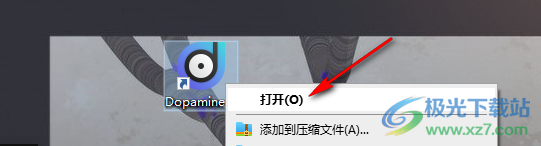
2、第二步,進入dopamine播放器軟件頁面之后,我們在頁面右上角找到“三”圖標,打開之后選擇“管理曲庫”選項
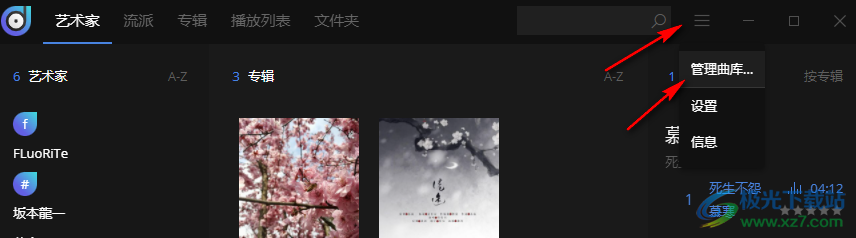
3、第三步,進入管理曲庫頁面之后,我們點擊“添加一個文件夾”選項,然后在文件夾頁面中就可以選擇自己本地音樂所在的文件夾,點擊“選擇文件夾”選項就可以添加新的文件夾了
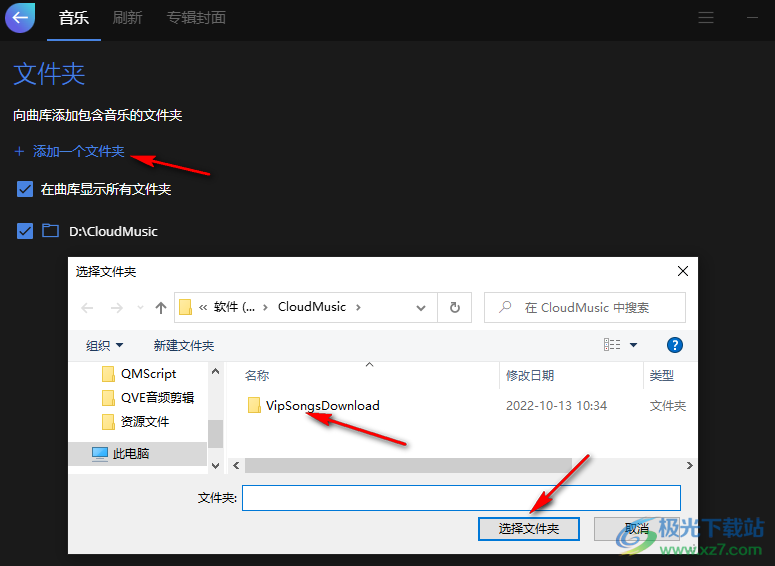
4、第四步,在dopamine播放器的主頁面中點擊“播放列表”選項,然后點擊“+”圖標,就能創(chuàng)建新的播放列表文件夾,在創(chuàng)建播放列表文件夾的彈框中輸入播放列表名稱然后點擊“好的”頁面中就出現(xiàn)新建的文件夾了
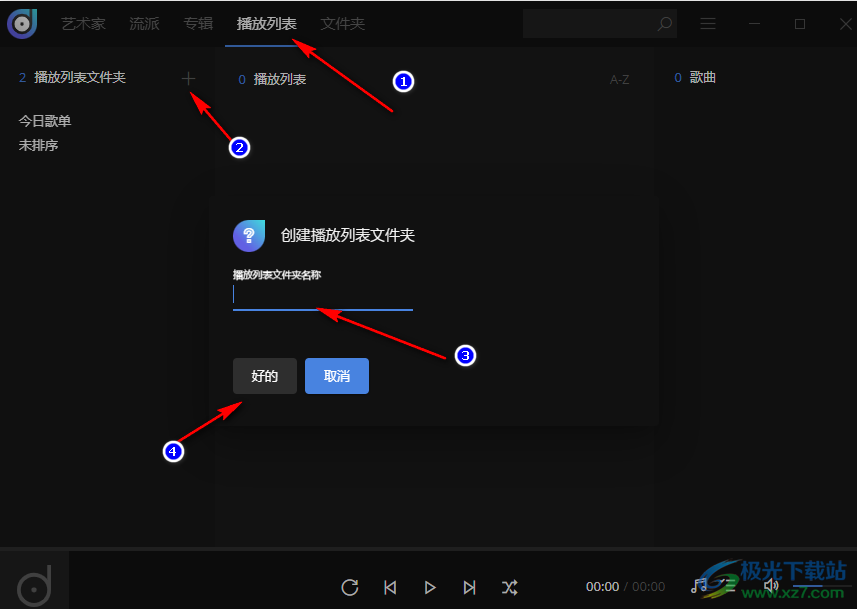
5、第五步,新建好文件夾之后我們打開文件夾,然后點擊右上角的“+”圖標,然后在創(chuàng)建播放列表頁面中輸入列表名稱在點擊“好的”選項,播放列表就創(chuàng)建成功了
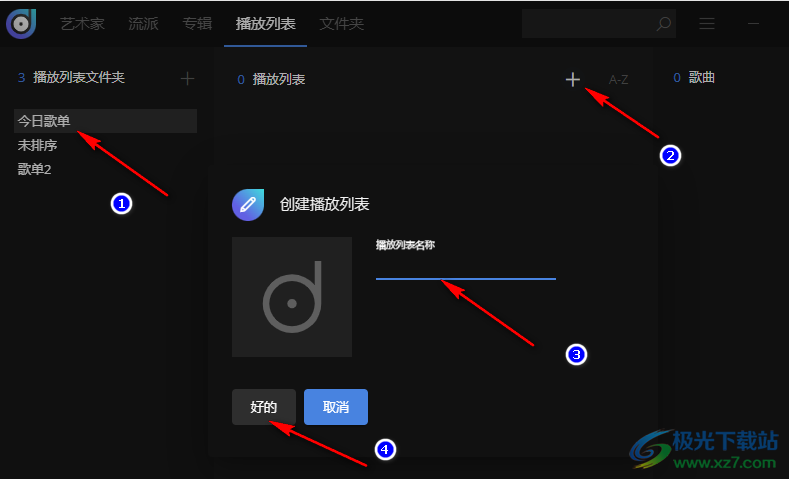
6、第六步,回到藝術(shù)家頁面,我們右鍵單擊一首歌曲,然后選擇“添加到播放列表”再依次選擇歌單文件夾和歌單即可
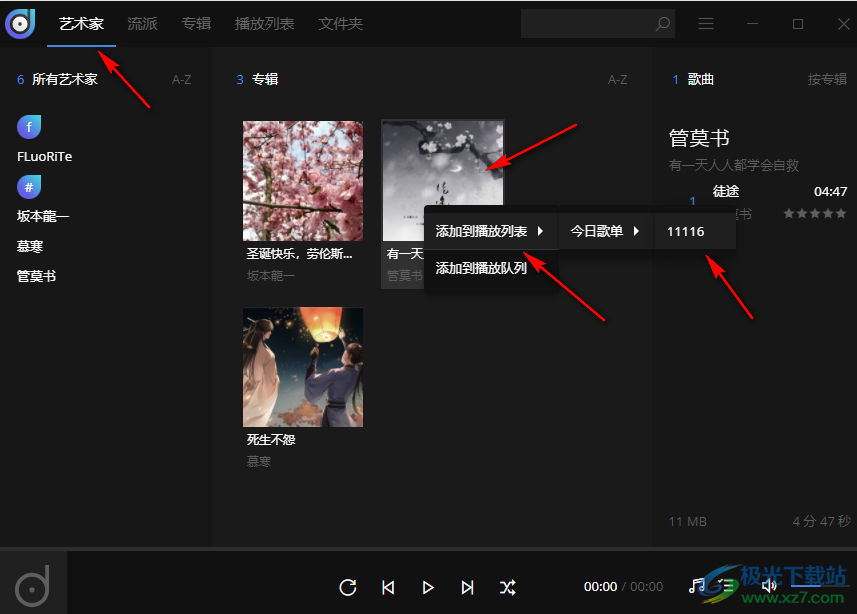
以上就是小編整理總結(jié)出的關(guān)于dopamine播放器的具體操作方法,關(guān)于dopamine播放器的使用方法還有很多,這里主要介紹的是如何在dopamine播放器中將歌曲添加到播放列表以及如何將我們存放本地音樂的文件夾導(dǎo)入dopamine播放器中的方法,感興趣的小伙伴快去試試吧。
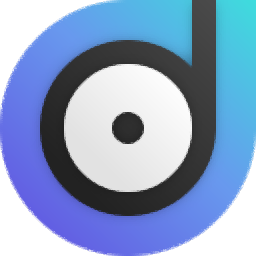
大小:76.3 MB版本:v3.0.0 最新版環(huán)境:WinXP, Win7, Win8, Win10, WinAll
- 進入下載
相關(guān)推薦
相關(guān)下載
熱門閱覽
- 1百度網(wǎng)盤分享密碼暴力破解方法,怎么破解百度網(wǎng)盤加密鏈接
- 2keyshot6破解安裝步驟-keyshot6破解安裝教程
- 3apktool手機版使用教程-apktool使用方法
- 4mac版steam怎么設(shè)置中文 steam mac版設(shè)置中文教程
- 5抖音推薦怎么設(shè)置頁面?抖音推薦界面重新設(shè)置教程
- 6電腦怎么開啟VT 如何開啟VT的詳細教程!
- 7掌上英雄聯(lián)盟怎么注銷賬號?掌上英雄聯(lián)盟怎么退出登錄
- 8rar文件怎么打開?如何打開rar格式文件
- 9掌上wegame怎么查別人戰(zhàn)績?掌上wegame怎么看別人英雄聯(lián)盟戰(zhàn)績
- 10qq郵箱格式怎么寫?qq郵箱格式是什么樣的以及注冊英文郵箱的方法
- 11怎么安裝會聲會影x7?會聲會影x7安裝教程
- 12Word文檔中輕松實現(xiàn)兩行對齊?word文檔兩行文字怎么對齊?
網(wǎng)友評論